Mollie - Betaalterminal (Point of Sale) aanschaffen
Mollie openen via Crossuite

Vooraleer je een betaalterminal (Point of Sale) kan aanschaffen via Mollie is het van belang dat je
Crossuite-account is gekoppeld met Mollie. Hoe je dit doet vind je in
dit artikel Mollie - Online betalingen activeren
Om over te gaan tot de aankoop of het huren van een betaalterminal (Point of Sale) via Mollie in Crossuite, ga je naar [Mijn account] en selecteer [Integraties]. Kies het tabblad [Praktijk integraties].
Onder 'Online betalingen', kies je de integratie met Mollie en klik je op [Dashboard].
In een nieuw tabblad wordt gevraagd om in te loggen bij je
Mollie-account. Doe dit met het e-mailadres en wachtwoord dat je
gebruikt voor je Mollie-account.
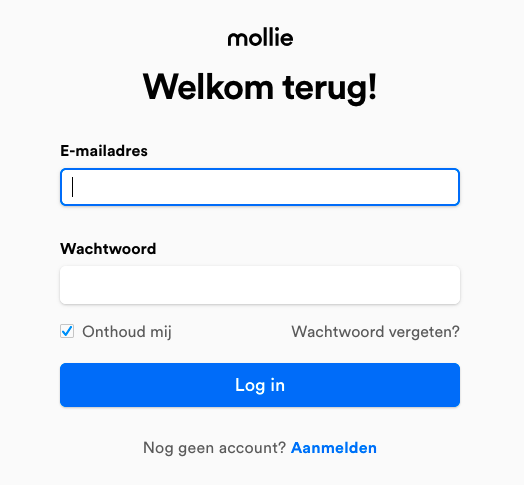

Bij het aanschaffen van een terminal is het essentieel dat je dit doet vanuit het juiste Mollie-account.
- Nieuw Mollie-account via Crossuite: Wanneer je vanuit onze Mollie-integratie een account aanmaakt, wordt je Crossuite-profiel automatisch aan je account gekoppeld.
- Reeds bestaand Mollie-account: Als je Mollie al gebruikte voor de koppeling met Crossuite, heb je mogelijks twee profielen.
Om ervoor te zorgen dat de terminal direct klaar is voor gebruik, moet deze gekoppeld zijn aan je Crossuite-profiel. Zorg er daarom voor dat je de terminal aanschaft vanuit het Crossuite-profiel, controleer dit vóór de aankoop.
Mollie - Betaalterminal (Point of Sale) aankopen
Eenmaal ingelogd bij Mollie kom je terecht op het startscherm. Hier kies je onder 'Aan de slag' voor de optie 'Point of Sale'.
In het volgende scherm krijg je een overzicht van de belangrijkste voordelen. Om over te gaan tot het aanschaffen van een betaalterminal (Point of Sale), klik je op [Aan de slag].
Je krijgt de keuze tussen een 'Mobiele Terminal' en een 'Kiosk Terminal'. Je kiest in dit geval voor de [Mobiele Terminal].
Je krijgt een overzichtelijke pagina met alle informatie over de gekozen 'Mobiele Terminal'. Je klikt op de knop [Koop nu] om over te gaan tot het bestellen van de terminal.

Op bovenstaande schermafdrukken zie je enkel de mogelijkheid om een terminal aan te kopen. Bij het aankopen van een terminal betaal je de aankoopprijs en zijn er geen verdere vaste kosten aan de terminal verbonden. Naast het aankopen van een terminal kan je ook kiezen om een terminal te huren. De kost voor het huren van een terminal komt op € 20,00 euro per terminal per maand (zoals getoond bij 'Transparante kosten').
Er opent een pop-up met het bestelformulier van de betaalterminal (Point of Sale), je kiest het afleveradres, accepteert de voorwaarden en klikt op bestellen om je aankoop af te ronden.
Mollie - Betaalterminal (Point of Sale) huren

Indien je een terminal wil huren, dien je dit even te melden bij je contact binnen Crossuite. Het huren van een terminal moet momenteel manueel geactiveerd worden per gebruiker. Nadat we het nodige gedaan hebben om je huurterminal klaar te zetten, brengen we je op de hoogte en dien je volgende stappen af te werken.
Onder de titel Organisatie links in het menu, kies je voor [Profielen].
Onder je profiel kies je voor de optie [Fysieke betalingen], klik op de knop [Bekijk prijzen] naast de optie 'Point of Sale'.
Er opent een pop-up met de prijzen van een Point of Sale, klik op de knop [Meer informatie] onderin de pop-up.
Je komt op een info-pagina terecht over het ontvangen van fysieke betalingen. Klik op de knop [Koop een terminal] onder de titel van de pagina.
Een nieuwe pagina opent zich, waar een blauwe infobox je meldt dat je in aanmerking komt voor een gratis Mollie Terminal. Kies op deze pagina voor de 'Mobiele terminal' door er op te klikken.
Net als bij het aankopen van een terminal, opent een overzichtelijke pagina met alle informatie over de gekozen 'Mobiele Terminal'. Je klikt op de knop [Koop nu] om over te gaan tot het bestellen van de terminal.
Er opent een pop-up met het bestelformulier van de betaalterminal (Point
of Sale), je kiest het afleveradres, accepteert de voorwaarden en klikt
op bestellen om je aankoop af te ronden.
Related Articles
Mollie - Online betalingen activeren
Met onze Mollie-integratie wordt het beheren van betalingen voor je praktijk makkelijker dan ooit! Stuur eenvoudig betaalverzoeken voor facturen, behandelingen of afspraken en laat je patiënten online betalen met hun favoriete betaalmethode ...Mollie - Betaalmethoden toevoegen / wijzigen
Vooraleer je de betaalmethoden in Mollie kan configureren is het van belang dat je Crossuite-account is gekoppeld met Mollie. Hoe je dit doet vind je in dit artikel Mollie - Online betalingen activeren Om de instellingen voor online betaalmethoden ...Online betalingen gebruiken
Betaling openen vanuit de afspraak Als je een QR-code genereert om je patiënt te laten betalen, moet je de juiste betaalmethoden instellen in de Mollie-integratie. Hoe je dit doet vind je in dit artikel Mollie - Betaalmethoden wijzigen Registreer de ...Standaard mailsjabloon voor de facturatie en online betalingen instellen
Op deze manier stel je een standaard mailsjabloon voor het verzenden van facturen en online betaalverzoeken in. Deze instelling beïnvloedt alle collega's in de praktijk. Zie ook: Mollie - Online betalingen activeren Ga via [Instellingen] > ...C4. Optimaliseer de flow van je praktijk met de nieuwste integraties: geïntegreerd betaalverkeer, Crossuite Kiosk, AIQU, AI, Held, Voice-to-Text en meer!
Met de overstap naar Crossuite QI krijg je meteen toegang tot heel wat handige nieuwe integraties die je praktijk nóg vlotter laten draaien. Denk aan geïntegreerde betalingen, de nieuwe Crossuite Kiosk, AIQU, slimme AI-tools, Held en Voice-to-Text. ...